快速列出所有書籤名稱並在 Word 中的書籤之間導航
Kutools for Word
借助 Kutools for Word 的 書籤工具,插入和管理書籤變得輕而易舉。所有書籤名稱都列在 Kutools 功能窗格中,讓您只需單擊一下即可在它們之間導航。只需在窗格中單擊一個書籤,您就會直接跳轉到當前文檔中的該位置。
您可以在 Kutools 功能窗格內快速執行以下操作。
推薦的 Word 生產力工具
Kutools for Word:整合 AI 🤖,超過 100 項進階功能,可節省 50% 的文檔處理時間。免費下載
Office Tab:將類似瀏覽器的標籤引入 Word(及其他 Office 工具),簡化多文檔導航。免費下載
點擊 Kutools > 書籤。請參見截圖:
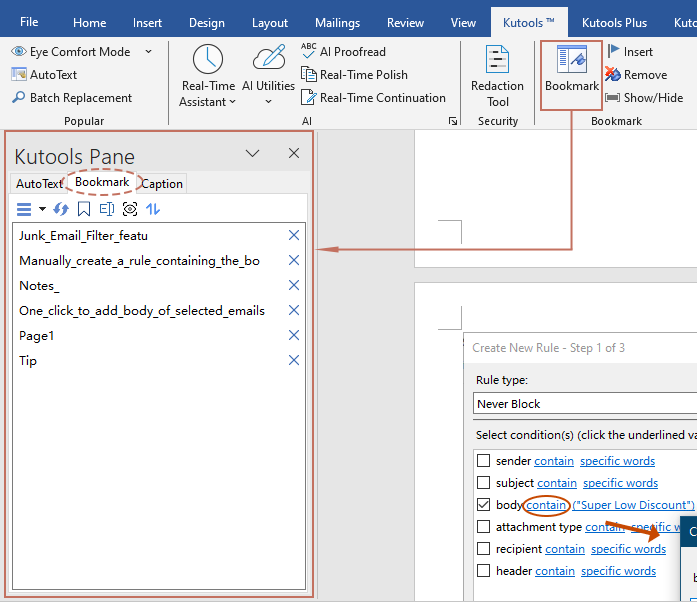
在 Word 中插入書籤從未如此簡單
使用 Kutools for Word 添加書籤從未如此簡單。您可以毫不費力地按照以下步驟插入書籤:
1. 選擇要插入新書籤的文字。
2. 點擊書籤窗格頂部的插入按鈕(![]() )以打開書籤對話框。
)以打開書籤對話框。
3. 在插入書籤對話框中,輸入書籤的名稱,然後點擊確定以插入它。
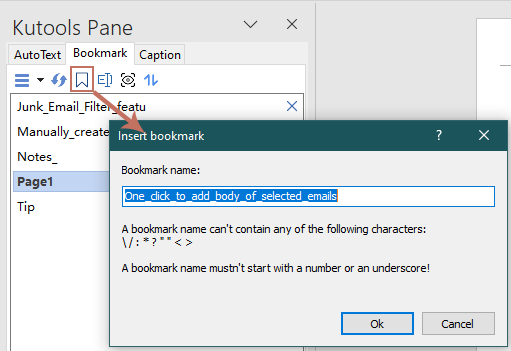
新書籤將在插入後立即出現在書籤窗格中。
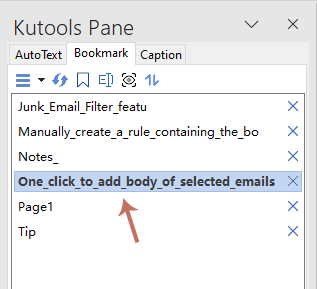
使用窗格列出所有書籤名稱
文檔中的所有書籤名稱都列在 Kutools 功能窗格中,讓您能夠輕鬆查看和管理整個文檔中的每個書籤。請參見截圖:
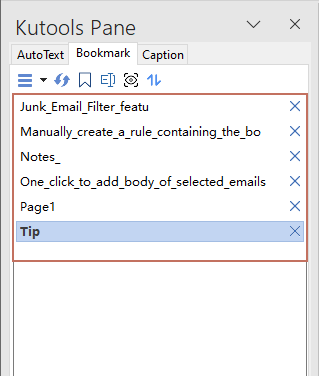
輕鬆在文檔中的書籤之間導航
只需在 Kutools 功能窗格中點擊任何書籤名稱,即可立即跳轉到當前文檔中的該位置。
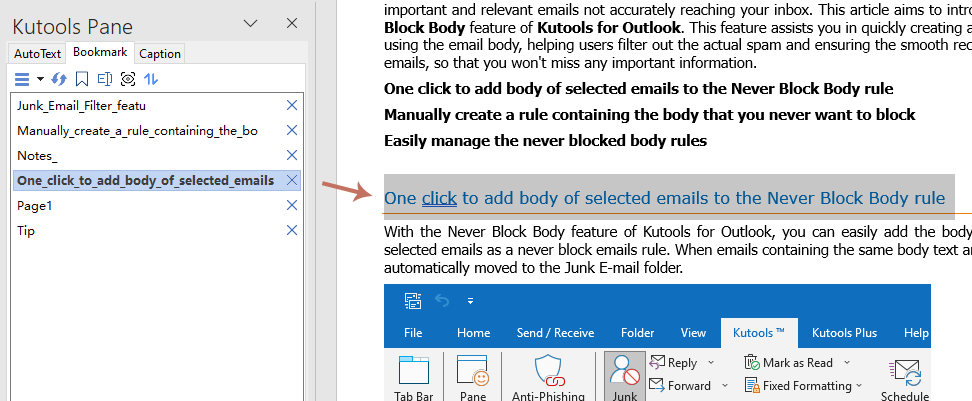
快速清除文檔中的任何書籤
Kutools for Word 讓使用書籤工具清除書籤變得輕鬆。
您可以點擊清除按鈕 ![]() 位於特定書籤旁邊。
位於特定書籤旁邊。
或者在 Kutools 功能窗格中右鍵點擊書籤,然後從上下文菜單中選擇刪除或全部清空。
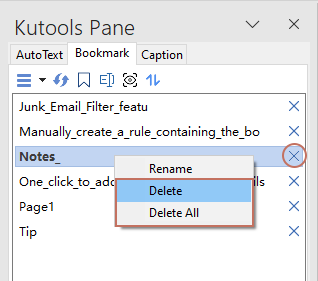
它還支持一次清除多個書籤。只需按住 Ctrl 鍵選擇多個書籤,然後右鍵點擊並從上下文菜單中選擇刪除。
輕鬆按名稱或位置在 Kutools 窗格中排序書籤
如果您想按名稱或位置排序書籤,只需點擊排序 > 名稱或位置即可。
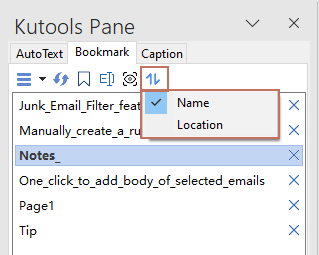
- 每當您插入或清除文檔中的書籤時,Kutools 功能窗格會自動刷新書籤列表。如果無法確定列表是否已更新,可以通過點擊 刷新 按鈕
 手動刷新列表。
手動刷新列表。 - 「 重命名書籤」按鈕
 可讓您重命名當前選中的書籤,而 顯示/隱藏書籤 按鈕
可讓您重命名當前選中的書籤,而 顯示/隱藏書籤 按鈕  可讓您在文檔中顯示或隱藏書籤。
可讓您在文檔中顯示或隱藏書籤。 - 除非通過關閉按鈕手動關閉Kutools 功能窗格,否則下次啟動 Word 時它會默認重新打開。
最佳辦公效率工具
Kutools for Word -透過超過 100 項卓越功能,提升您的 Word 使用體驗!
🤖 Kutools AI 功能:AI助手 / 即時助手 / 超級潤色(保留格式) / 超級翻譯(保留格式) / AI遮擋 / AI校正...
📘 文檔精通:文檔拆分頁面 / 文檔合併 / 多種格式匯出選取內容(PDF/TXT/DOC/HTML 等)/ 批量轉換為 PDF...
✏內容編輯:跨多文件批量查找與替換 / 所有圖片尺寸調整 / 表格行列翻轉 / 表格轉文本...
🧹 輕鬆清理:一鍵清除多餘空格 / 分節符 /文字方塊 / 超鏈接。更多清除工具可在清除所有群組中找到...
➕ 創意插入:插入千位分隔符 / 複選框 / 選項按鈕 / 二維碼 / 條形碼 / 多張圖片。更多插入功能盡在插入群組...
🔍 精準選取:快速定位特定頁面 / 表格 / 形狀 / 標題段落。更多 選取 功能可提升您的操作效率...
⭐ 亮點增強:快速打開文件夾 / 自動插入重複文字 / 文件窗口快速切換 /11 項轉換工具...
